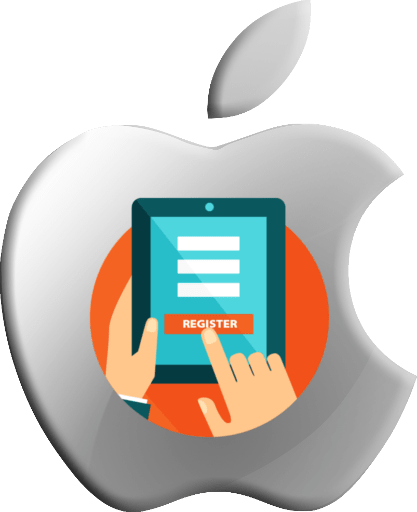Зміст

Apple ID-обліковий запис, яка необхідна кожному власникові продукції Apple. З її допомогою стає можливим завантаження медіаконтенту на яблучні пристрої, підключення послуг, зберігання даних в хмарному сховищі і багато іншого. Безумовно, для того, щоб увійти в систему, вам буде потрібно знати свій Apple ID. Завдання ускладнюється, якщо ви його забули.
В якості логіна для Apple ID використовується адреса електронної пошти, який користувач вказує в процесі реєстрації. На жаль, подібна інформація легко забувається, і в найважливіший момент не виходить її згадати. Як бути?
Звертаємо Вашу увагу на те, що в інтернеті можна знайти сервіси, нібито дозволяють дізнатися Apple ID пристрою по IMEI. Настійно не рекомендуємо ними користуватися, оскільки в кращому випадку ви даремно витратите деяку грошову суму, а в гіршому &8212; обманом ваш пристрій можуть віддалено заблокувати (якщо у вас була активована функція &171;Знайти iPhone&187; ).
Дізнаємося Apple ID на iPhone, iPad або iPod Touch, на якому виконаний вхід
Найпростіший спосіб дізнатися свій Apple ID, який допоможе в тому випадку, якщо у вас є Еппл-пристрій, на якому вже виконаний вхід в ваш обліковий запис.
Варіант 1: через App Store
Купувати додатки і встановлювати на них поновлення можна тільки за умови виконаного входу в Apple ID. Якщо дані функції вам доступні, значить, і вхід в систему виконаний, і, отже, ви зможете побачити свою адресу електронної пошти.
- Виконайте запуск програми App Store.
- Пройдіть до вкладки " вибір» , а потім спустіться в самий кінець сторінки. Ви побачите пункт «Apple ID» , біля якого і буде значитися Вашу адресу електронної пошти.
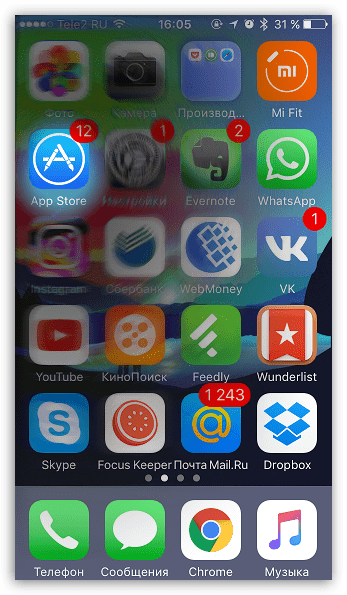
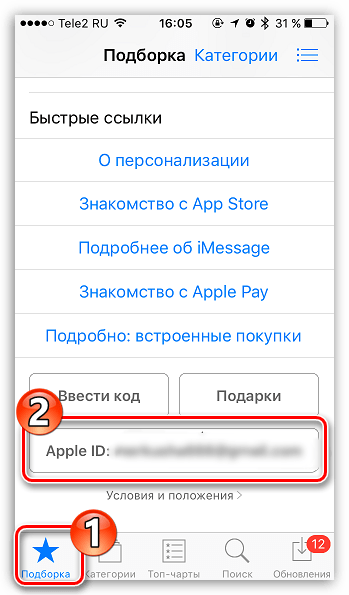
Варіант 2: через iTunes Store
ITunes Store – це стандартна програма на вашому пристрої, яка дозволяє купувати музику, Мелодії дзвінка та фільми. За аналогією з App Store подивитися Еппл Айді можна і в ньому.
- Запустіть iTunes Store.
- У вкладці»Музика" , «фільми» або »Звуки" перейдіть в кінець сторінки, де і повинен відображатися ваш Еппл Айді.
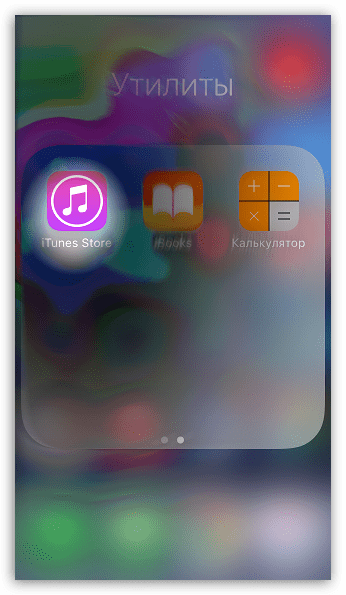
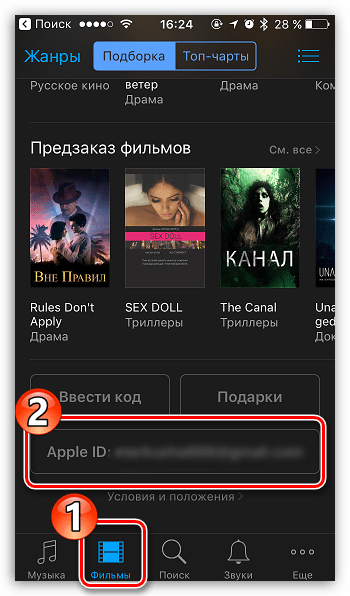
Варіант 3: через&171; Налаштування & 187;
- Відкрийте на своєму пристрої додаток «Налаштування» .
- Прокрутіть вниз приблизно до центру сторінки, знайшовши пункт «iCloud» . Під ним дрібним шрифтом і буде прописаний Вашу електронну адресу, що відноситься до Apple ID.
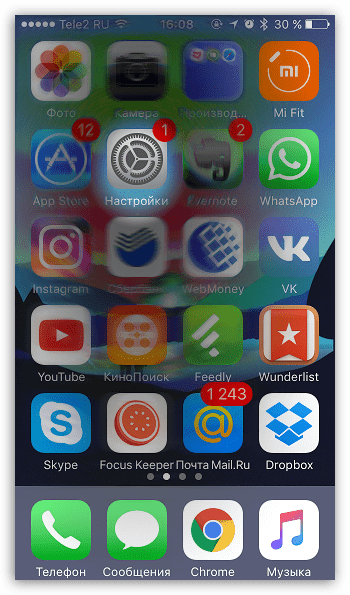
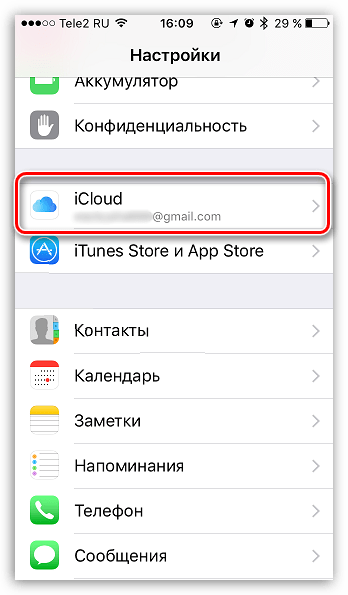
Варіант 4: через додаток " Знайти iPhone»
Якщо ви в додатку &171;Знайти iPhone&187; авторизувалися хоча б один раз, згодом адреса електронної пошти від Apple ID буде автоматично відображатися.
- Виконайте запуск програми &171;Знайти iPhone&187; .
- В графі «Apple ID» ви зможете бачити вашу адресу електронної пошти.
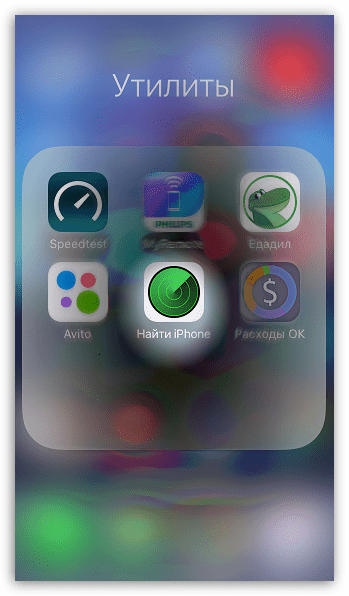
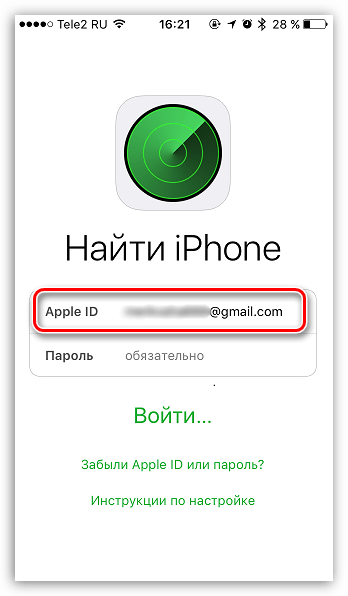
Дізнаємося Apple ID на комп'ютері через iTunes
Тепер переходимо до розгляду способів перегляду Apple ID на комп'ютері.
Спосіб 1: через меню програми
Даний спосіб дозволить дізнатися ваш Еппл АйДи на комп'ютері, але, знову ж таки, за умови, що в програмі iTunes виконаний вхід в ваш обліковий запис.
Запустіть iTunes, а потім клікніть по вкладці «обліковий запис» . У верхній частині вікна буде видно ваше ім'я та адресу електронної пошти.
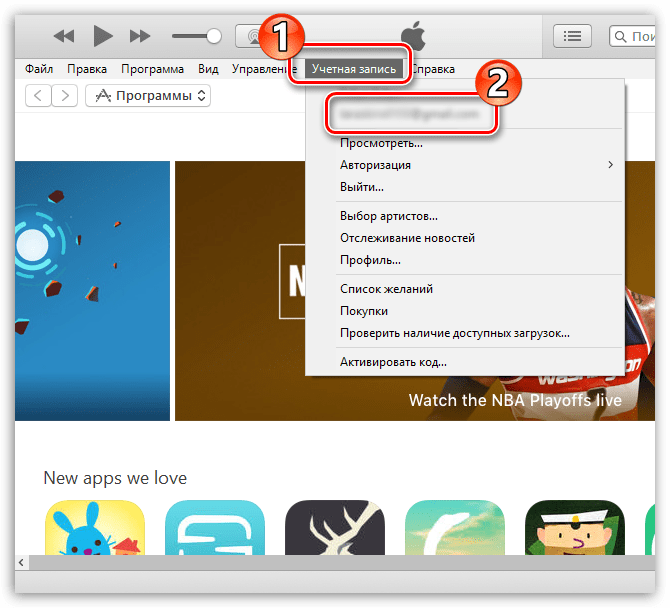
Спосіб 2: через бібліотеку iTunes
Якщо у вашій медіатеці Айтюнс є хоча б один файл, то ви зможете дізнатися, через який обліковий запис він був придбаний.
- Для цього в програмі відкрийте розділ «Медіатека» , а потім виберіть вкладку з типом даних, які потрібно показати. Наприклад, ми хочемо відобразити бібліотеку збережених додатків.
- Клацніть по додатку або іншому файлу медіатеки правою кнопкою миші і в контекстному меню виберіть пункт " відомості» .
- Пройдіть до вкладки " Файл» . Тут, біля пункту »покупець" , буде видно Вашу адресу електронної пошти.
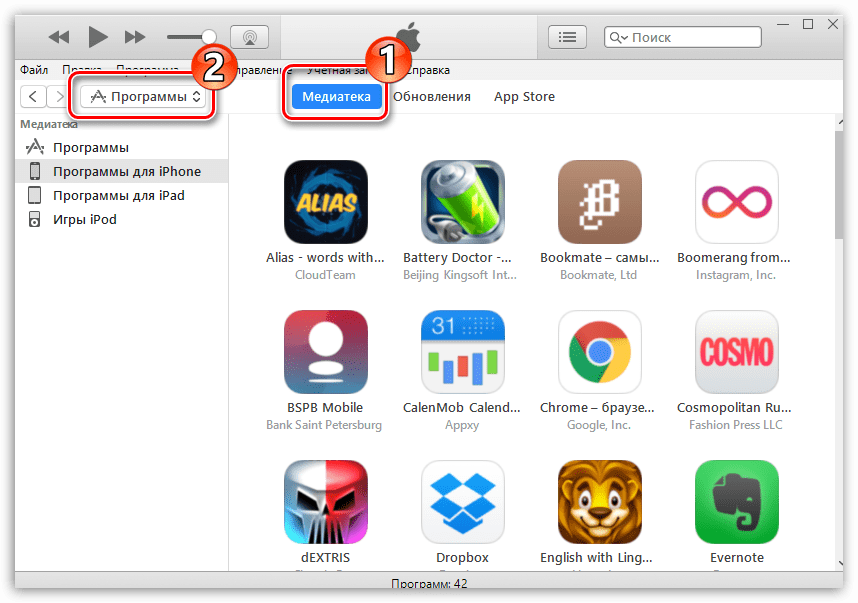
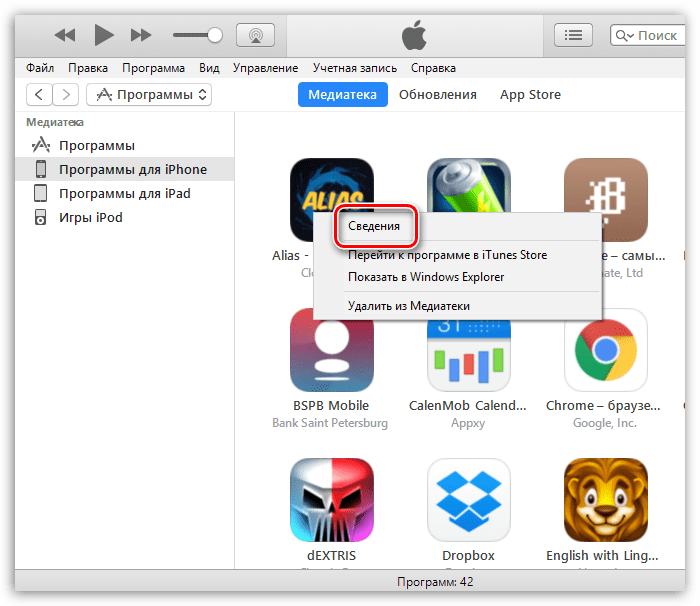
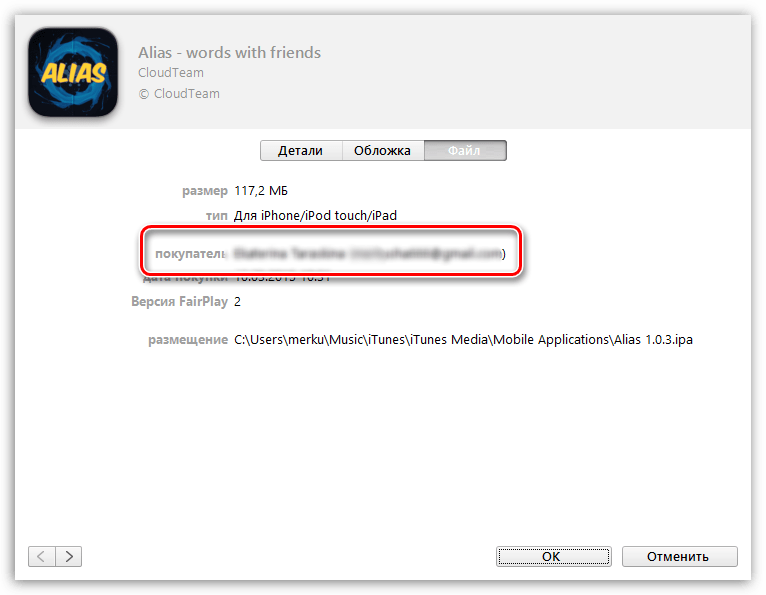
Якщо жоден спосіб не допоміг
У тому випадку, якщо ні в iTunes, ні на вашому яблучному пристрої немає можливості переглянути логін від Еппл Айді, то його можна спробувати згадати на сайті Apple.
- Для цього перейдіть за цим посиланням на сторінку відновлення доступу, а потім клікніть по кнопці " забули Apple ID» .
- На екрані Вам буде потрібно ввести інформацію, яка дозволить знайти ваш аккаунт – це ім'я, прізвище та передбачуваний адресу електронної пошти.
- Можливо, вам доведеться зробити кілька спроб пошуку Еппл Айді, вказуючи будь-яку можливу інформацію, поки система не відобразить позитивний результат пошуку.
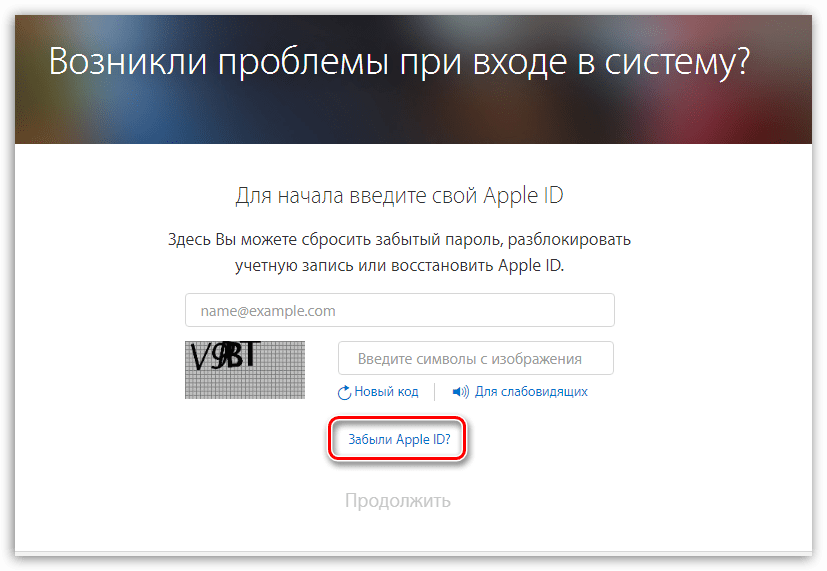
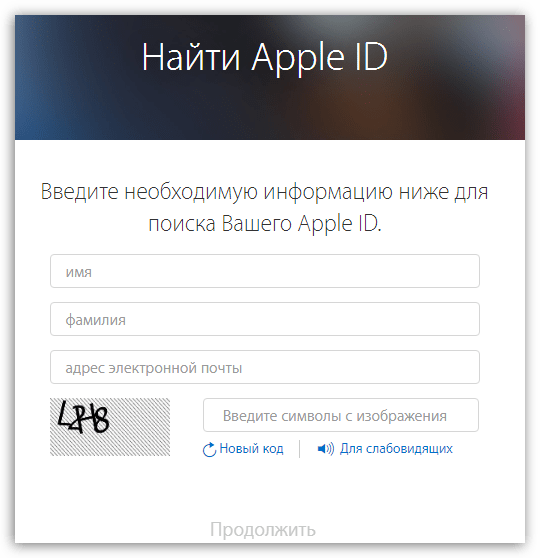
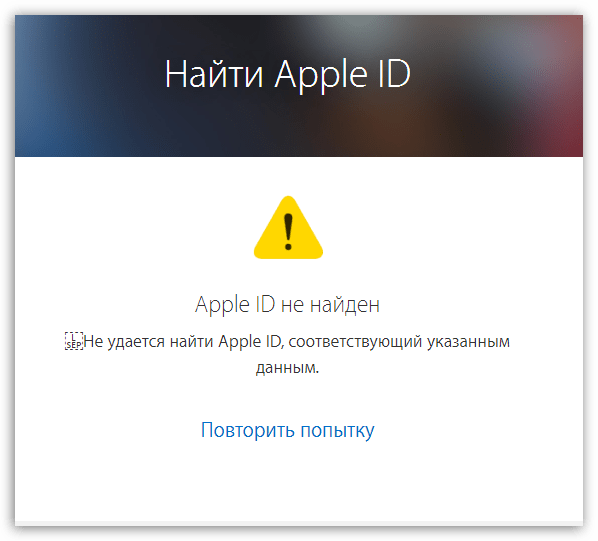
Власне, це все способи, що дозволяють дізнатися логін забутого Apple ID. Сподіваємося, дана інформація була для Вас корисна.